
[Guida completa] Come ripristinare le impostazioni di fabbrica dell'iPad senza la password dell'ID Apple?

Lavoro per un'azienda di smaltimento rifiuti elettronici e un cliente ha buttato via un iPad 2 Air perfettamente funzionante, ma il suo ID Apple è ancora registrato sul dispositivo, il che mi impedisce di effettuare un ripristino alle impostazioni di fabbrica. Vorrei dare l'iPad a mio figlio, ma non voglio che tutti i contenuti di questa persona siano sull'iPad. C'è un modo per aggirare questo problema? Grazie!
- da Reddit
Potresti voler ripristinare il tuo iPad alle impostazioni di fabbrica per vari motivi, come cancellare tutti i dati o creare più spazio di archiviazione prima di rivenderlo. Un ripristino completo è un modo efficace per garantire che nessuna delle tue informazioni personali venga salvata sul telefono. È più facile ripristinare il tuo iPad alle impostazioni di fabbrica se ricordi il tuo ID Apple e la password. Ma cosa succede se hai dimenticato queste credenziali?
Come ripristinare l'iPad alle impostazioni di fabbrica senza la password dell'ID Apple? Beh, non preoccuparti, perché questa guida ti fornisce il modo migliore per ripristinare l'iPad alle impostazioni di fabbrica senza l'ID Apple.
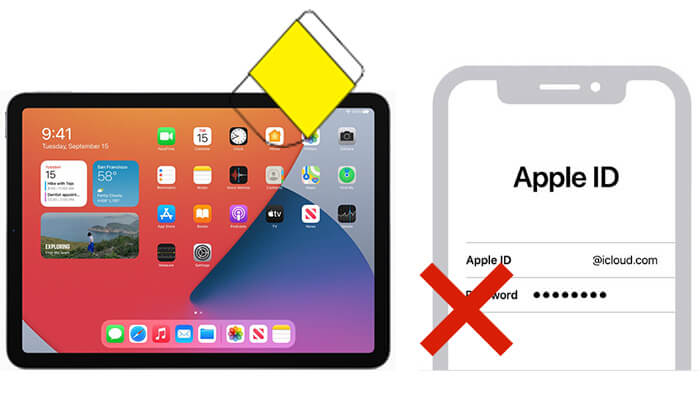
Se cerchi il modo più diretto ed efficiente per bypassare la password dell'ID Apple e ripristinare le impostazioni di fabbrica, iOS Unlocker è senza dubbio la scelta migliore. Questo software è progettato specificamente per sbloccare i dispositivi iOS e può aiutarti a rimuovere i vincoli dell'account e ripristinare le impostazioni di fabbrica senza dover inserire l'ID Apple, rendendolo compatibile con quasi tutte le versioni iOS .
Caratteristiche principali di iOS Unlocker:
Come posso ripristinare le impostazioni di fabbrica del mio iPad senza il codice di accesso o l'ID Apple? Segui i passaggi seguenti:
01 Avvia iOS Unlocker sul tuo computer e seleziona l'opzione "Sblocca ID Apple".

02 Collega il tuo iPad al computer e clicca su "Avvia" per iniziare.

03 Se "Trova il mio iPhone" è disabilitato, il programma inizierà subito a sbloccare il tuo ID Apple. Se è abilitato, vai su "Impostazioni" > "Generali" > "Ripristina tutte le impostazioni" per disattivarlo.

04 Attendi qualche minuto mentre il programma reimposta l'iPad senza richiedere l'ID Apple.

Se in precedenza hai collegato l'iPad al computer e hai selezionato "Autorizza", puoi utilizzare iTunes (su Windows o macOS Mojave) o Finder (su macOS Catalina e versioni successive) per ripristinare le impostazioni di fabbrica dell'iPad senza l'ID Apple.
Ecco come cancellare l'iPad senza ID Apple con iTunes/Finder:
Passaggio 1. Collega l'iPad al computer tramite un cavo USB.
Passaggio 2. Apri iTunes sul tuo computer e clicca sull'icona dell'iPad situata in alto a sinistra della finestra.
Passaggio 3. Nella sezione "Riepilogo", seleziona l'opzione "Ripristina iPad".
Passaggio 4. Seguire le istruzioni visualizzate sullo schermo per ripristinare le impostazioni di fabbrica dell'iPad.

Se non hai mai sincronizzato il tuo iPad con un computer, puoi inizializzarlo entrando in modalità di ripristino. Ecco come formattare un iPad senza ID Apple utilizzando la modalità di ripristino:
Passaggio 1. Spegni l'iPad e collegalo al computer.
Passaggio 2. Accedi alla modalità di ripristino sul tuo iPad, quindi apri iTunes o Finder.
Passaggio 3. Quando richiesto, seleziona "Ripristina" o "Aggiorna".
Passaggio 4. Mantieni il dispositivo collegato al computer fino al completamento del processo.

Come resettare l'iPad senza la password dell'ID Apple e senza computer? Se riesci a sbloccare il dispositivo normalmente e hai disattivato "Trova il mio iPad", puoi eseguire direttamente un reset sull'iPad senza la password dell'ID Apple utilizzando l'app Impostazioni.
Ecco come ripristinare l'iPad senza iTunes o codice di accesso tramite Impostazioni:
Passaggio 1. Apri l'app "Impostazioni" sul tuo iPad.
Passaggio 2. Vai su "Generali" > "Trasferisci o reimposta iPad".
Passaggio 3. Seleziona "Cancella tutto il contenuto e le impostazioni".
Passaggio 4. Inserisci la password della schermata di blocco per confermare.
Passaggio 5. Il dispositivo cancellerà automaticamente i dati e si riavvierà.

Se non riesci a risolvere il problema con alcun mezzo tecnico, abbiamo un ultimo suggerimento: invia la prova d'acquisto al Supporto Apple per sbloccare il tuo iPad senza la password dell'ID Apple. Devi essere il proprietario dell'iPad e la prova deve includere il numero di serie, l'IMEI o il MEID del prodotto.
Se l'ID Apple è tuo, puoi facilmente reimpostare sia l'ID Apple che le domande di sicurezza, anche se le hai dimenticate. Puoi seguire questi passaggi perreimpostare la password del tuo ID Apple online senza dover utilizzare la password attuale:
Passaggio 1. Apri un browser sul tuo computer o iPad e vai alla pagina di reimpostazione della password dell'ID Apple iForgot .
Passaggio 2. Inserisci il tuo ID Apple e il codice captcha visualizzato sullo schermo, quindi fai clic su "Continua".

Passaggio 3. Ti verrà chiesto di inserire il numero di telefono attendibile associato al tuo ID Apple. Dopo aver inserito il numero, fai clic su "Continua" per procedere.

Passaggio 4. Tutti i dispositivi Apple connessi allo stesso account iCloud riceveranno una notifica con le istruzioni. Su qualsiasi dispositivo, seleziona la notifica e tocca "Consenti" nella finestra "Reimposta password".
Passaggio 5. Inserisci il codice di accesso dello schermo del tuo dispositivo e verrai indirizzato alla schermata "Inserisci nuova password", dove potrai impostare la nuova password del tuo ID Apple.
Ripristinare un iPad alle impostazioni di fabbrica senza la password dell'ID Apple non è impossibile; è possibile farlo facilmente scegliendo il metodo giusto. Nel complesso, se cercate una soluzione rapida, sicura e con un alto tasso di successo, iOS Unlcoker è senza dubbio lo strumento più consigliato. Può bypassare il blocco senza dover inserire le informazioni dell'account, il che lo rende la scelta ideale per gestire i problemi relativi all'ID Apple.
Articoli correlati:
Ripristino rapido delle impostazioni di fabbrica dell'iPad senza codice di accesso con 3 soluzioni
[Risolto] Come sbloccare un iPad disabilitato senza iTunes | Guida più recente
Password iPad dimenticata? 4 metodi per sbloccare iPad senza password/codice di accesso

 Sblocco telefono
Sblocco telefono
 [Guida completa] Come ripristinare le impostazioni di fabbrica dell'iPad senza la password dell'ID Apple?
[Guida completa] Come ripristinare le impostazioni di fabbrica dell'iPad senza la password dell'ID Apple?





